
Vsebina
- Kako odstraniti kamero z operacijskim sistemom Windows ne bo izklopljena
- Kako popraviti operacijski sistem Windows Hello Camera se ne bo prijavil
- Kako popraviti Windows Hello Stuck na zaklenjenem zaslonu
- Kako odstraniti bralnik prstnih odtisov za Windows, vas ne bo prijavil
- Kako popraviti program Windows Hello Hello ne deluje v trgovini Windows
- Windows Hello Options Blurred Out v nastavitvah App
- Huawei MateBook
Težave s programom »Pozdrav Windows« lahko onemogočijo prijavljanje v prenosni računalnik, namizje ali tablični računalnik. Zato potrebujete te nasvete za njihovo odpravljanje.
Kode PIN ne ponujajo vedno najboljših varnostnih gesel, zato gesla za slike niso v veliko pomoč. Windows Hello je alternativa obema možnostma za prijavo. Tako kot bralnik prstnih odtisov na pametnem telefonu ali tabličnem računalniku omogoča hiter način za potrditev identitete, ki je nekdo drug ne more kopirati. Težave s programom »Pozdrav Windows« ne povzročajo samo draženja: funkcijo lahko izklopite, če se nadaljujejo, zaradi česar je vaš računalnik manj varen.

Preberite: 16 Skupni Windows 10 Težave & Kako jih popraviti
Ne vračajte se nazaj k uporabi kode PIN in se ne znebite gesla, ko se pojavijo težave v programu Windows Hello. Uporabite to razčlenitev težav s programom Windows Hello in popravke, da bo vaš računalnik z operacijskim sistemom Windows 10 deloval pravilno.
Kako odstraniti kamero z operacijskim sistemom Windows ne bo izklopljena
Ko uporabljate kamero Windows Hello, se vklopi bela ali rdeča luč in se izklopi, ko računalnik dokonča skeniranje. Včasih svetloba in kamera ostanejo vključeni, tudi če ste se že prijavili v računalnik ali zaprli aplikacijo, ki je preverjala vašo identiteto. Zaradi tega lahko delovanje vašega računalnika trpi.
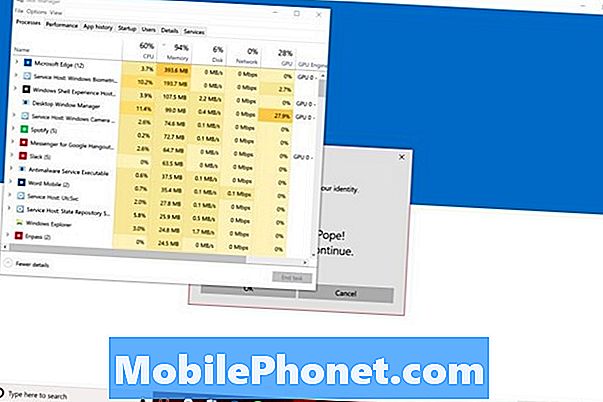
Obstajata dve možnosti za pritrditev kamere Windows Hello, ki se ne bo izklopila. Pritisnite CTRL + ALT + DEL na tipkovnici hkrati. Izberite Upravitelj opravil v meniju. Zdaj pa poiščite Windows biometrija na seznamu procesov, ki se izvajajo v ozadju. Desni klik na tem imenu in izberite Končaj opravilo.
Preberite: Windows Pozdravljeni: Kako se prijaviti v Windows 10 z vašim obrazom
Prav tako lahko popravite operacijski sistem Windows Hello Camera, ki ga ne izklopite, tako da znova zaženete računalnik. Odprite Meni »Start«. Kliknite na Moč v spodnjem levem kotu. Izberite Ponovni zagon v meniju. Fotoaparat mora po ponovnem zagonu preveriti vašo identiteto, vendar ne sme ostati.
Kako popraviti operacijski sistem Windows Hello Camera se ne bo prijavil
Če se vaš operacijski sistem Windows Hello ne bo zanesljivo prijavil, poskusite izboljšati optično branje. Pritisnite tipko Start na tipkovnici. Kliknite na Računi, nato kliknite Možnosti prijave. Na koncu kliknite Izboljšajte prepoznavanje.

Ko se želite prijaviti, vedno gledajte neposredno na rdečo ali belo luč nad zaslonom. Če se niste očistili z očali, kliknite gumb Izboljšaj prepoznavanje v aplikaciji Nastavitve in naredite še eno optično branje.
Kako popraviti Windows Hello Stuck na zaklenjenem zaslonu

Windows Hello bi vas moral zadržati na zaklenjenem zaslonu, ne glede na to, koliko časa je potrebno, da preverite, kdo ste. Če piše »Pozdravljeni« in potrjuje vašo identiteto, vendar ne dvigne zaklenjenega zaslona, lahko pride do težave.
Če imate napravo z dotikom, čaka, da odrinete zaklenjeni zaslon. Postavite prst na spodaj rob zaslona povlecite navzgor. Uporabniki miške in tipkovnice se morajo preprosto dotakniti preslednica za dvig zaklenjenega zaslona.
Preverite nove posodobitve in gonilnike v notranjosti Nastavitve v programu Posodobitve in varnost če se to dogaja veliko. Morda boste morali znova namestiti Windows 10, da se znebite te težave. Ne pozabite shraniti vsega na računalniku, če se odločite za ponastavitev.
Preberite: Kako ponastaviti Windows 10
Kako odstraniti bralnik prstnih odtisov za Windows, vas ne bo prijavil
Vaš bralnik prstnih odtisov za Windows Hello vas ne bo pustil, če ga ne prepozna. To se lahko zgodi iz dveh razlogov. Ali prst, ki ga uporabljate, ni bil dodan v program Windows Hello, ali pa skeniranje za prst, ki ste ga že dodali, ni dovolj podrobno.
Pritisnite Začni na tipkovnici odprite meni Start. Kliknite na Nastavitve v spodnjem levem kotu. Tapnite ali kliknite Računi. Kliknite na Možnosti prijave. Zdaj uporabite gumbe pod Windows Hello, da dodate nov prstni odtis ali izboljšate obstoječi prstni odtis.

Preberite: Windows Pozdravljeni: Kako se prijaviti v Windows 10 s prstom
Če želite, da je program Windows Hello resnično učinkovit, dodajte vsak prst iz desne roke. Na ta način vam ni treba razmišljati o tem, kateri prst uporabite pri vsaki prijavi. Prav tako ne pozabite spreminjati kotov, ko skenirate prst. Na primer, če računalnik pogosto prijemate z desnega roba, naj senzor zajame prst s tega kota.
Kako popraviti program Windows Hello Hello ne deluje v trgovini Windows
Dokler nastavljate program Windows Hello, lahko Microsoftova trgovina uporabi vaš prstni odtis ali skeniranje obraza za odobritev nakupov aplikacij in iger.
Če želite zagotoviti, da so pooblastila za nakup v Microsoftovem omrežju vklopljena, odprite Microsoftova trgovina iz menija Start. Sedaj kliknite na tri pike v zgornjem desnem kotu aplikacije. Pomaknite se navzdol, dokler ne vidite Nakup Prijava. Preverite, ali je stikalo izklopljeno.
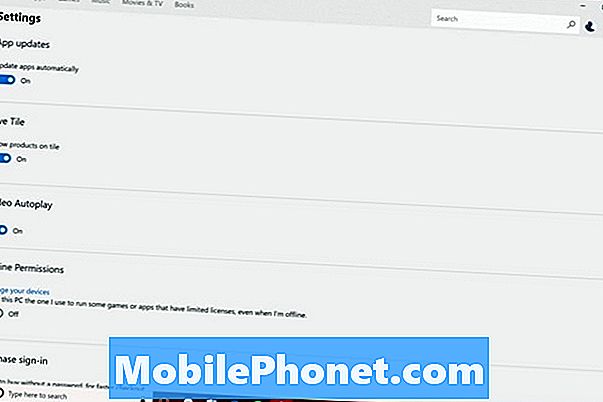
Preberite: 48 Best Windows 10 Apps v letu 2017
Naslednjič, ko boste poskusili kupiti nekaj iz trgovine Windows, se bo pojavilo pojavno okno, ki bo potrdilo vašo identiteto v programu Windows Hello ali vas prosilo, da vnesete kodo PIN. Če se to ne zgodi, razmislite o ponastavitvi sistema Windows 10, da bo trgovina Windows delovala tako, kot bi morala.
Windows Hello Options Blurred Out v nastavitvah App
Windows 10 zamegljuje možnosti programa Windows Hello, ko ne zazna bralnika prstnih odtisov ali senzorja kamere, ki z njim deluje. Tudi pri programu Windows Hello potrebujemo novo strojno opremo, zato tudi če ste izkoristili ponudbo za nadgradnjo programa Windows 10, potrebujete združljiv senzor.

IR kamera za prepoznavanje obrazov LilBit stane $ 69.99 na Amazon in deluje s programom Windows Hello. Kupite ta fotoaparat, če imate namizni ali prenosni računalnik, ki nikoli ne zapusti domov.
Kupite Mini USB čitalnik prstnih odtisov za Windows, če imate prenosni računalnik ali tablični računalnik. Zaseda eno USB priključek, vendar je zaradi nizke zasnove ne morete odstraniti vsakič, ko potrebujete prenosni računalnik stran od doma. Stane $ 34.99.
Če ste na točki, kjer je nakup novega računalnika dobra ideja, ne pozabite poiskati kamere Hello Hello ali bralnika prstnih odtisov, ko razmišljate, katere naprave kupiti. Večina prenosnih računalnikov srednje velikosti in večnamenskih naprav ima vgrajene senzorje Windows Hello kot dodatne dodatke na spletu. Vsi vrhunski osebni računalniki, kot so Lenovo Yoga 920, Dell XPS 13, Surface Pro in Surface Laptop, so opremljeni z vgrajenimi senzorji.
17 Najboljše alternative za površinske proge v letu 2019




















